Rumah >hujung hadapan web >Tutorial PS >pscs6怎么导入图片到画布
pscs6怎么导入图片到画布
- 藏色散人asal
- 2019-08-29 10:46:008039semak imbas
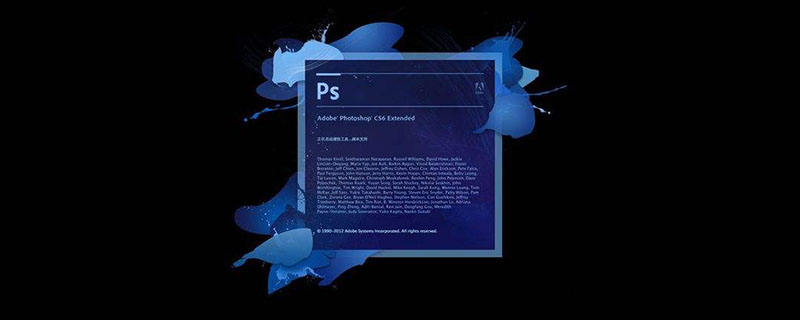
pscs6怎么导入图片到画布?
首先打开pscs6,然后新建一个画布。
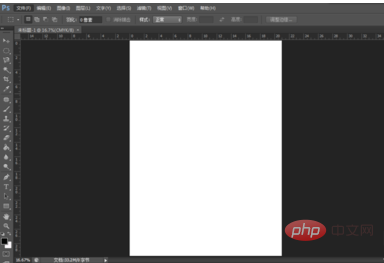
选择文件、打开选项。
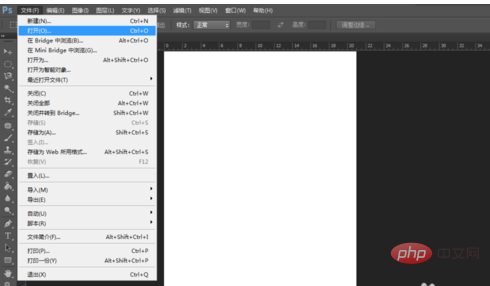
选择自己想要导入的照片,点击并打开。
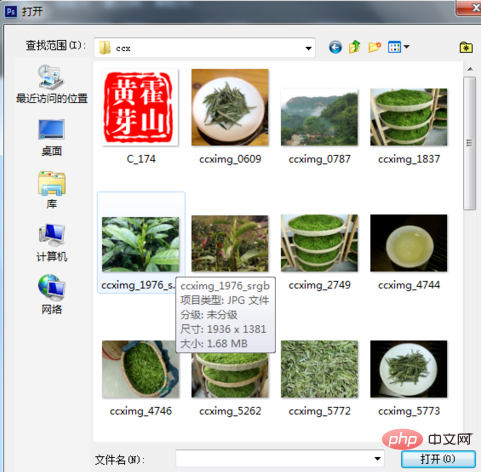
打开之后,如图所示。

点击左边工具栏的移动工具,然后点击打开的照片,按住鼠标左键,将照片拖动到如图所示的地方。

拖动到上面那个位置的时候,就自动进入了新建的画布页面,移动鼠标到画布上,释放鼠标左键,图片就导入到画布中。
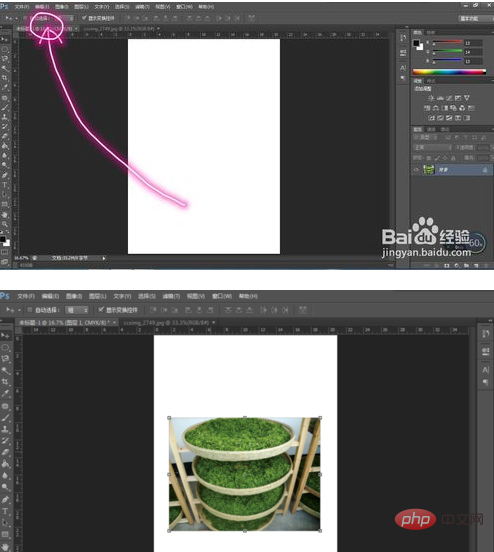
Atas ialah kandungan terperinci pscs6怎么导入图片到画布. Untuk maklumat lanjut, sila ikut artikel berkaitan lain di laman web China PHP!
Kenyataan:
Kandungan artikel ini disumbangkan secara sukarela oleh netizen, dan hak cipta adalah milik pengarang asal. Laman web ini tidak memikul tanggungjawab undang-undang yang sepadan. Jika anda menemui sebarang kandungan yang disyaki plagiarisme atau pelanggaran, sila hubungi admin@php.cn
Artikel sebelumnya:ps怎么放大眼睛不失真Artikel seterusnya:ps怎么把图片存出去

